Google Search Console (trước đây là Google Webmaster Tools) là công cụ miễn phí cho nhà quản trị quản lý hiệu suất tìm kiếm và yếu tố kỹ thuật của website. Công cụ Search Console (GSC) giúp bạn theo dõi được cách Google thu thập và ghi nhận tình trạng website của bạn như: tình trạng lập chỉ mục, trải nghiệm người dùng, hiệu suất website, kết quả tìm kiếm, sơ đồ trang web, liên kết,… Do đó, khi kết nối website với Google Search Console giúp bạn theo dõi hiệu suất trang trên kết quả tìm kiếm và xử lý nhanh chóng các lỗi Onpage SEO, Offpage SEO và Technical SEO.
Nếu bạn là một nhà quản trị website, việc sử dụng Google Search Console là rất quan trọng để đảm bảo hiệu quả của chiến dịch tìm kiếm và cải thiện hiệu suất trang web. Bài viết này marketing.info.vn sẽ hướng dẫn bạn cách kết nối Google Search Console với website của bạn và sử dụng công cụ này một cách hiệu quả.
Google Search Console là gì?

Google Search Console là gì?
Google Search Console (GSC) là một công cụ của Google dành cho nhà quản trị website, giúp họ theo dõi và quản lý hiệu suất của trang web trên kết quả tìm kiếm. Với GSC, bạn có thể xem các báo cáo về tình trạng lập chỉ mục, trải nghiệm người dùng, hiệu suất website và liên kết.
Ngoài ra, GSC cũng cung cấp những đề xuất và gợi ý để cải thiện hiệu suất của trang web và giúp bạn giải quyết các vấn đề kỹ thuật liên quan đến SEO. Với sự phát triển của công cụ này, Google đã cập nhật thêm nhiều tính năng mới và cải tiến hiệu quả của GSC.
Kết nối Google Search Console với website như thế nào?
Cách kết nối Google Search Console với website
Để kết nối Google Search Console với website của bạn, bạn cần có một tài khoản Google và quyền quản trị trang web của bạn. Những bước sau đây sẽ hướng dẫn bạn cách kết nối GSC với website của mình:
Bước 1: Đăng nhập vào Google
Truy cập vào trang Google Search Console, và đăng nhập vào tài khoản Google của bạn. Nếu bạn chưa có tài khoản, hãy tạo một tài khoản mới trước khi đăng nhập.
Bước 2: Nhập địa chỉ website vào Google Search Console
Sau khi đăng nhập, bạn sẽ được yêu cầu nhập địa chỉ website của mình vào ô “Thêm bảng điều khiển”. Hãy nhập đầy đủ địa chỉ website để GSC có thể thu thập và hiển thị dữ liệu chính xác.
Xác minh website trên Search Console

Xác minh website trên Search Console
Sau khi nhập địa chỉ website, bạn sẽ cần xác minh việc sở hữu trang web này trên GSC. Điều này giúp đảm bảo rằng chỉ có những người quản trị có quyền truy cập vào tài nguyên mới được phép theo dõi và quản lý website trên GSC. Bạn có thể chọn một trong năm cách để xác minh sở hữu trang web:
Tải File xác minh lên thư mục Root của website (Nên ưu tiên cách này).
Đây là cách đơn giản nhất và nhanh nhất để xác minh sở hữu trang web. Bạn chỉ cần tải một tệp tin HTML được cung cấp bởi GSC lên thư mục gốc của trang web của mình và xác nhận bằng cách nhấn nút “Xác minh”.
Lấy mã xác minh đặt vào thẻ trong trang chủ.
Đây là một cách khá phổ biến để xác minh sở hữu trang web, tuy nhiên nó có thể phức tạp hơn so với cách tải file lên thư mục gốc. Bạn sẽ cần sao chép mã xác minh được cung cấp bởi GSC và đặt vào thẻ của trang chủ của mình.
Xác minh sở hữu với tài khoản Google Analytics.
Nếu bạn đã kết nối Google Analytics với website của mình trước đó, bạn có thể sử dụng tính năng này để xác minh sở hữu trang web. Tuy nhiên, bạn cần có quyền truy cập quản trị tài khoản Google Analytics của trang web này.
Sử dụng Tag Manager.
Điều này chỉ áp dụng khi bạn đã cài đặt Google Tag Manager trên website. Nếu bạn đã làm điều này trước đó, bạn có thể sử dụng tính năng này để xác minh sở hữu trang web.
Liên kết một bản ghi DNS với Google Search.
Đây là cách xác minh sở hữu trang web phức tạp nhất và chỉ nên được sử dụng khi bạn có kiến thức kỹ thuật về DNS. Bạn sẽ cần tạo một bản ghi DNS mới trên tên miền của mình và liên kết nó với GSC.
Chọn tên miền www hay non-www?
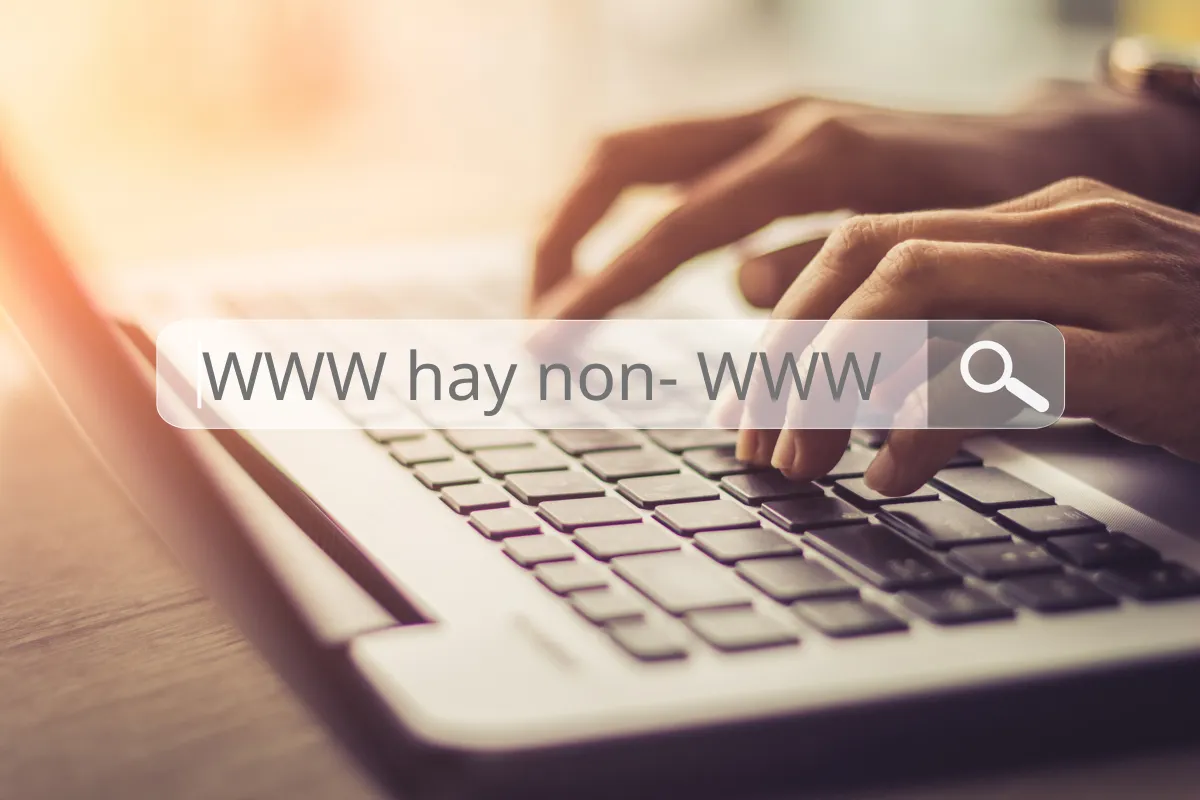
Chọn tên miền www hay non-www?
Mỗi tên miền đại diện một trang web khác nhau, vì vậy khi xác minh sở hữu trên GSC, bạn cần chọn đúng tên miền mà bạn muốn theo dõi hiệu suất trang web của mình. Tuy nhiên, không có sự khác biệt nào giữa việc chọn tên miền www hay non-www về hiệu suất SEO. Vì vậy, quyết định này chỉ phụ thuộc vào sự lựa chọn cá nhân của bạn.
Lưu ý: Nếu website của bạn đã được index và hiển thị trên kết quả tìm kiếm với một trong hai tên miền, bạn cần phải redirect 301 (chuyển hướng vĩnh viễn) từ tên miền không ưa thích sang tên miền ưa thích. Điều này giúp Google chỉ nhận diện một tên miền duy nhất cho trang web của bạn và tránh trường hợp duplicate content.
Xây dựng Sitemap (sơ đồ trang web)
Sau khi xác minh sở hữu trang web, bạn cần phải xây dựng một sơ đồ trang web (sitemap) và submit nó cho Google trên Search Console. Sơ đồ trang web giúp Google hiểu cấu trúc của trang web của bạn và thu thập thông tin về các trang con để lập chỉ mục.
Bạn có thể tạo sơ đồ trang web bằng cách sử dụng công cụ miễn phí như XML Sitemap Generator hoặc sử dụng plugin SEO của WordPress để tạo sơ đồ trang web tự động.
Giao diện Google Search Console
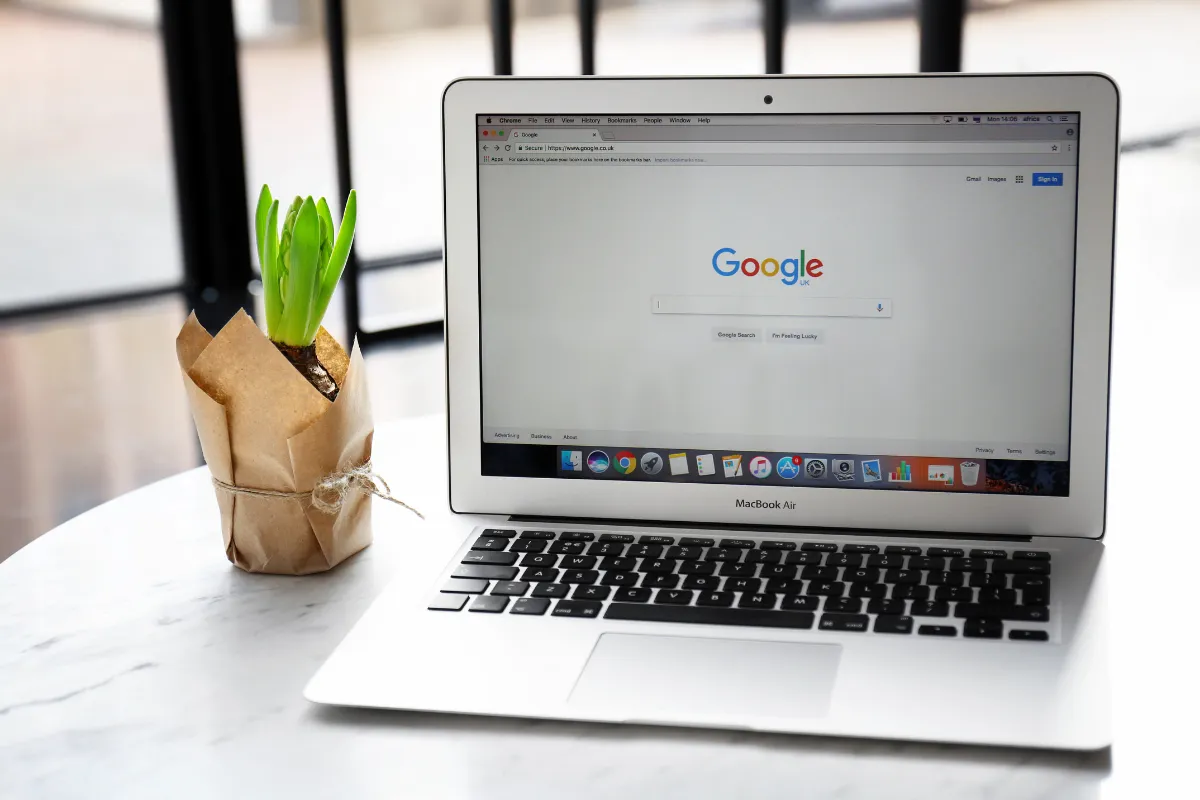
Giao diện Google Search Console
Sau khi kết nối và xác minh sở hữu trang web, bạn sẽ được chuyển đến giao diện chính của Google Search Console. Giao diện này rất đơn giản và dễ sử dụng, vì vậy bạn sẽ không gặp khó khăn trong việc điều hướng và sử dụng tính năng của GSC.
Trang báo báo tổng quan
Trang báo báo tổng quan cung cấp những thông tin chính về trang web của bạn, bao gồm:
- Tổng số URL được index của trang web.
- Tổng số lượt tìm kiếm và lượt click trong vòng 28 ngày.
- Các trang có hiệu suất tốt nhất và tổng số từ khóa lên trang đầu tiên của kết quả tìm kiếm.
Bạn cũng có thể xem chi tiết báo cáo bằng cách click vào biểu đồ hoặc các mục trong phần “Hiệu suất” ở góc trên bên trái.
Thanh điều hướng
Thanh điều hướng nằm ở góc trên bên trái của giao diện GSC, cung cấp cho bạn các mục để truy cập thông tin về tình trạng lập chỉ mục, trải nghiệm người dùng, hiệu suất website và liên kết. Bạn có thể click vào một trong những mục này để xem chi tiết báo cáo và thông tin liên quan.
Thanh kiểm tra tình trạng URL và thông báo từ Google
Ở góc trên bên phải của giao diện GSC, bạn sẽ thấy thanh kiểm tra tình trạng URL và thông báo từ Google. Thanh này cung cấp thông tin về tình trạng lập chỉ mục của trang web và các thông báo quan trọng từ Google như các cảnh báo, lỗi hay sự thay đổi trong quy trình lập chỉ mục trang web.
Cách sử dụng Google Search Console hiệu quả cho website
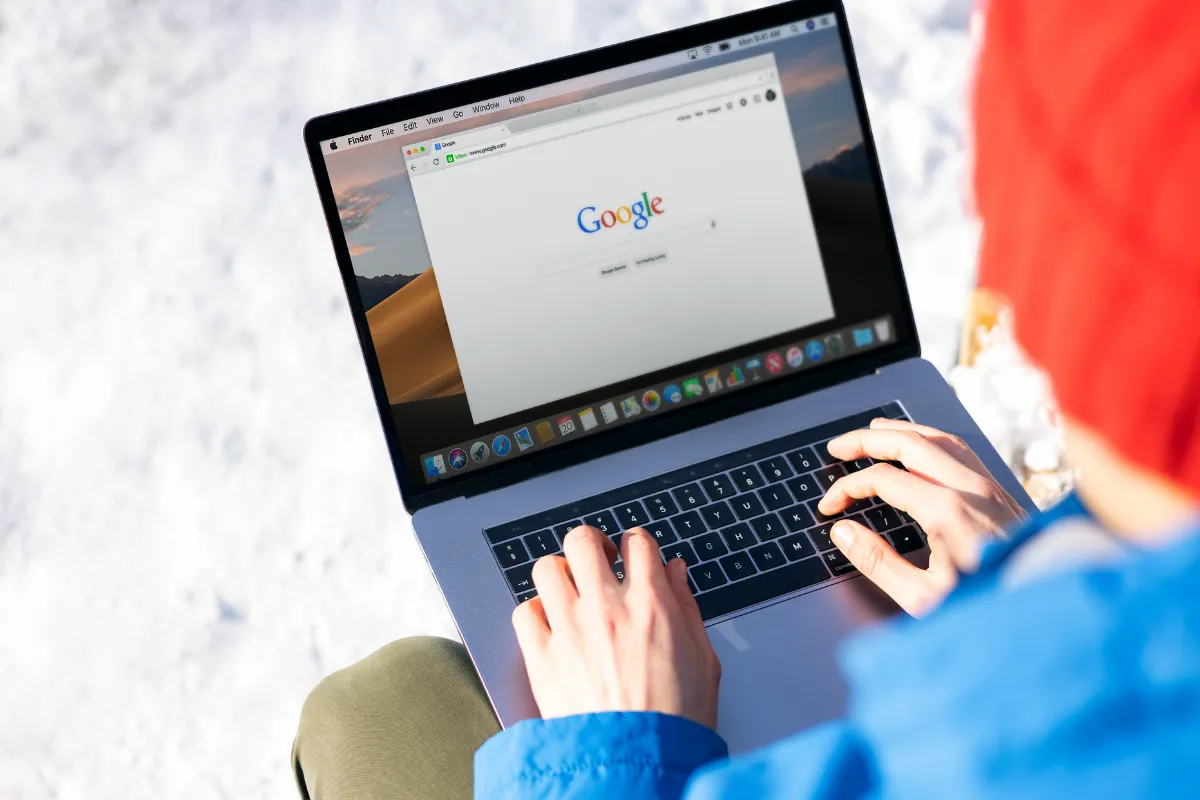
Cách sử dụng Google Search Console hiệu quả cho website
Kiểm tra hiệu suất website
Một trong những tính năng quan trọng của Google Search Console là giúp bạn theo dõi hiệu suất của website trên kết quả tìm kiếm. Bằng cách xem báo cáo trong mục “Hiệu suất”, bạn có thể biết được tổng số lượt tìm kiếm, lượt click và tỉ lệ click (CTR) của từng từ khóa hoặc trang của trang web.
Bạn có thể sử dụng các thông tin này để đánh giá hiệu quả chiến dịch SEO của mình và tối ưu hóa lại các từ khóa hoặc trang có hiệu suất thấp. Ngoài ra, bạn cũng có thể xem danh sách các từ khóa mới xuất hiện trên kết quả tìm kiếm hoặc các từ khóa đang có xu hướng xuất hiện trong thời gian gần đây.
Kiểm tra trạng thái lập chỉ mục
Mục “Lập chỉ mục” trong Google Search Console cung cấp thông tin về việc Google đã lập chỉ mục được bao nhiêu trang của website của bạn. Bạn có thể kiểm tra xem các trang quan trọng như trang chủ, trang sản phẩm hay trang blog đã được lập chỉ mục chưa.
Ngoài ra, bạn cũng có thể yêu cầu Google lập chỉ mục lại các trang cụ thể hoặc loại bỏ các trang không mong muốn khỏi kết quả tìm kiếm. Điều này giúp cải thiện hiệu suất SEO của trang web và đảm bảo rằng Google hiểu rõ cấu trúc của trang web của bạn.
Kiểm tra trải nghiệm người dùng trên trang
Trải nghiệm người dùng đóng vai trò quan trọng trong việc xếp hạng trang web trên kết quả tìm kiếm. Mục “Trải nghiệm người dùng” trong GSC cung cấp thông tin về tốc độ tải trang, sự tương tác của người dùng và các vấn đề liên quan đến trải nghiệm người dùng trên trang web của bạn.
Bằng cách theo dõi và cải thiện các chỉ số như thời gian tải trang, tỷ lệ thoát (bounce rate) hay tỷ lệ tương tác, bạn có thể tối ưu hóa trải nghiệm người dùng trên trang web và tăng cơ hội thu hút và giữ chân người dùng trên trang web của mình.
Kiểm tra bảo mật và thao tác thủ công

Kiểm tra bảo mật và thao tác thủ công
Mục “Bảo mật và thao tác thủ công” trong GSC cung cấp thông tin về các vấn đề liên quan đến bảo mật trang web như virus, malware hay các lỗ hổng bảo mật. Bạn cần kiểm tra và xử lý kịp thời những vấn đề này để đảm bảo an toàn cho người dùng khi truy cập vào trang web của bạn.
Ngoài ra, bạn cũng có thể thực hiện các thao tác thủ công như yêu cầu xác minh lại trang web sau khi đã sửa các vấn đề bảo mật, yêu cầu xóa các URL không mong muốn khỏi kết quả tìm kiếm hoặc kiểm tra các yếu tố bảo mật khác trên trang web của mình.
Kiểm tra liên kết
Mục “Liên kết” trong GSC cung cấp thông tin về các liên kết đến trang web của bạn từ các trang khác. Bạn có thể xem tổng số liên kết, nguồn gốc của các liên kết và danh sách các trang có nhiều liên kết đến trang web của bạn.
Bằng cách theo dõi và đánh giá các liên kết này, bạn có thể xác định được các trang hỗ trợ tốt cho việc xây dựng liên kết (backlink) và các trang có thể gây hại đến hiệu suất SEO của trang web. Điều này giúp bạn xây dựng một chiến lược liên kết hiệu quả và cải thiện vị trí của trang web trên kết quả tìm kiếm.
Trong bài viết này, chúng ta đã tìm hiểu về Google Search Console là gì và cách kết nối, xác minh sở hữu trang web trên nền tảng này. Chúng ta cũng đã khám phá giao diện của GSC và cách sử dụng các tính năng của nó để theo dõi và cải thiện hiệu suất trang web.
Việc sử dụng Google Search Console đúng cách không chỉ giúp bạn theo dõi và cải thiện hiệu suất SEO của trang web mà còn giúp bảo vệ trang web khỏi các vấn đề bảo mật và tối ưu hóa trải nghiệm người dùng. Hy vọng rằng những thông tin trong bài viết sẽ giúp bạn hiểu rõ hơn về cách sử dụng Google Search Console và áp dụng nó hiệu quả cho website của mình.
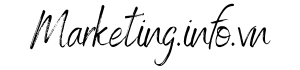

1 bình luận
wagsf8